E-post är ett av de mest använda kommunikationsmedlen idag, både personligt och professionellt. Det är ett mycket snabbt sätt att kommunicera med vem som helst, och även att skicka dokument av alla slag, fotografier, videor och till och med program och en rad andra filer. Det är dock möjligt att om du använder Gmail eller Outlook har du upptäckt att filen du har bifogat inte kan skickas, eftersom systemet har upptäckt att det kan vara "farligt". Idag i den här artikeln kommer vi att visa dig alla knep som du kan använda för att skicka det utan problem, både i Gmail och även i Outlook eller i någon annan e-mail tjänsten.
Vilka filer är förbjudna och blockerade?
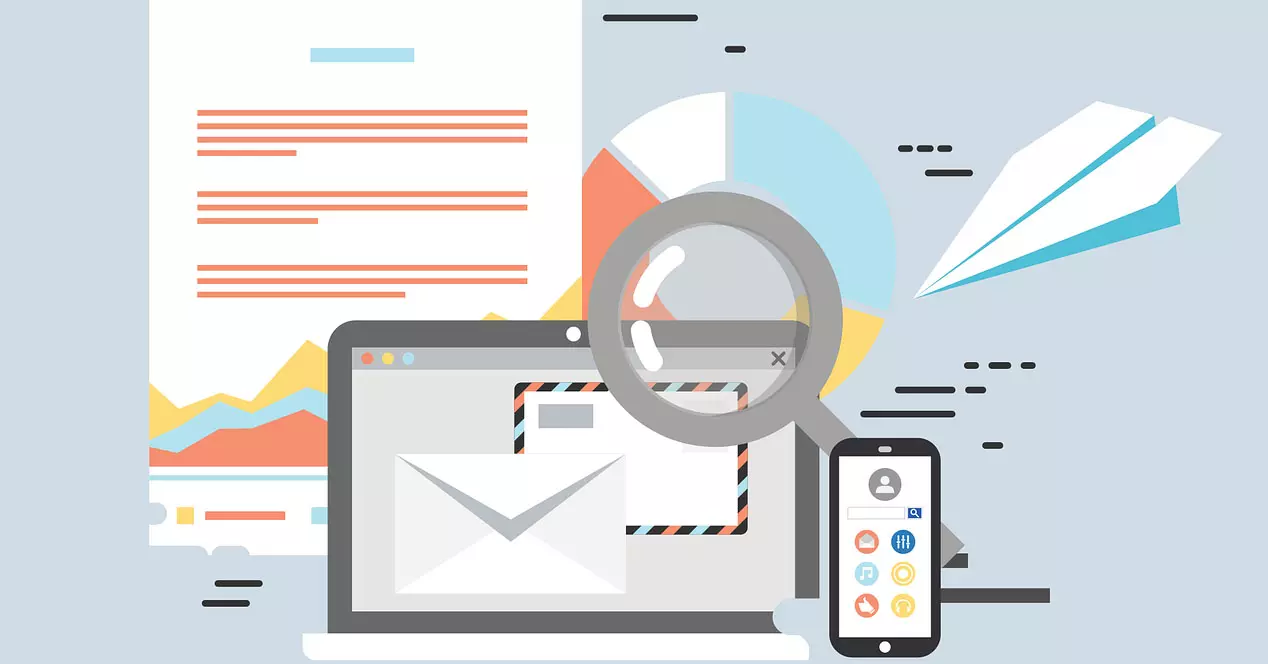
Om vi försöker skicka foton med e-post i valfritt format, videor eller kontorsdokument kommer både Gmail och Outlook att tillåta oss att bifoga det utan problem för att senare skicka e-postmeddelandet till mottagaren. Det finns dock flera filer som vilken körbar fil som helst med ett EXE-tillägg som ger ett fel när man bifogar det, den främsta anledningen är att skydda användare mot skadlig programvara, för om vi bifogar en körbar fil är det riktigt farligt om vi öppnar den och kör den. Detsamma gäller DLL-filer, eftersom de kan innehålla skadlig programvara och infektera vår dator. Andra filer som också vanligtvis är blockerade och förbjudna är Windows .bat-skript och till och med Linux skript, eftersom de också kan skada vår utrustning.
Nedan kan du se hela listan över tillägg som Gmail alltid blockerar i alla e-postmeddelanden: .ade, .adp, .apk, .appx, .appxbundle, .bat, .cab, .chm, .cmd, .com, .cpl , .dll, .dmg, .ex, .ex_, .exe, .hta, .ins, .isp, .iso, .jar, .js, .jse, .lib, .lnk, .mde, .msc , . msi, .msix, .msixbundle, .msp, .mst, .nsh, .pif, .ps1, .scr, .sct, .shb, .sys, .vb, .vbe, .vbs, .vxd, . wsc, .wsf, .wsh
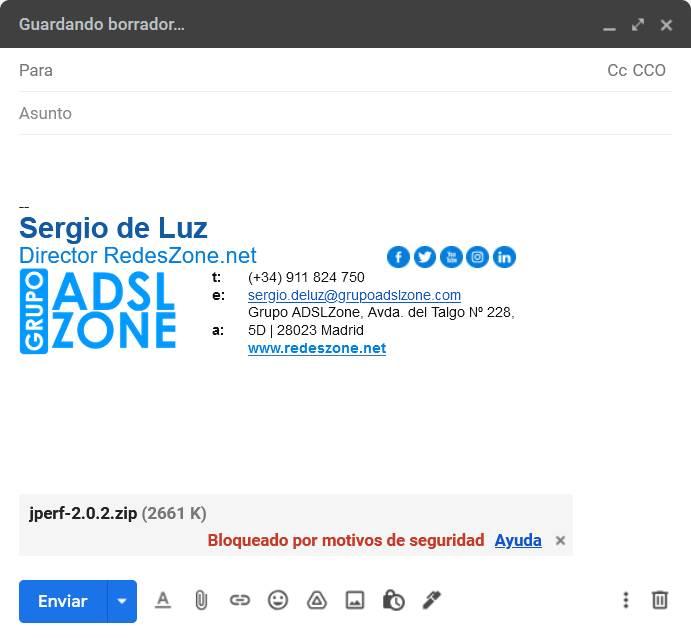
Som du har sett har vi majoriteten av programtillägg och körbara filer, med syftet att skydda användare från eventuell skadlig programvara. De är dock inte de enda filerna som kan blockeras av Gmail och andra tjänster, de kan också blockeras:
- Dokument med skadliga makron, oavsett om det är i Word, Excel eller PowerPoint. Alla Office-dokument som har makron kommer sannolikt att blockeras av Gmail.
- Komprimerade filer i ZIP, TGZ och till och med RAR, BZ2 och mer. När vi bifogar dessa typer av filer kan Gmail blockera dem eller inte. Om vi har en .exe och vi komprimerar den kommer Gmail automatiskt att blockera filen eftersom den kommer att upptäcka att vi har en körbar fil inuti, och detta är en av de förbjudna filerna.
- Lösenordsskyddade komprimerade filer. Ibland kan dessa typer av filer också blockeras, eftersom de inte kan "se" vad som finns inuti, och de blockerar det för säkerhets skull.
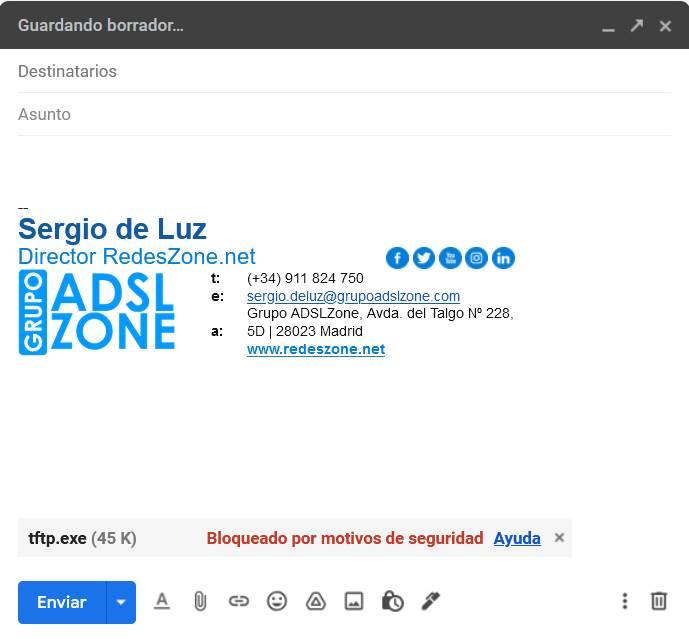
Naturligtvis, om vi försöker bifoga en fil som är för stor, kommer den inte att bifoga den heller, utan laddar upp den till Google Drive och dela automatiskt en länk för senare nedladdning, så att filen i fråga kommer att finnas i molnet och inte den bifogade filen.
Alla sätt att kringgå blocket
När vi har sett alla filer och tillägg som den kan blockera, ska vi se hur vi kan undvika denna blockering med olika knep, men vi anar redan att det finns många "trick" som inte längre fungerar, eftersom Gmail upptäcker att vi försöker undvika skydd och fortsätter att blockera det. Dessa knep som inte längre fungerar är följande:
- Om du komprimerar en fil som har blockerats kommer du inte att kunna lägga till den eftersom den ger ett felmeddelande, vi har redan provat det och det finns inget att göra.
- Ta bort tillägget från filen. Om vi har en körbar .EXE-fil och vi tar bort tillägget, eller vi lägger till ett annat tillägg som .DOC eller .JPG som också är tillåtna, kommer Gmail att titta på filen internt och verifiera att det är en körbar fil, och blockerar den ändå .
- Ta bort tillägget till ett ZIP- eller RAR-arkiv. Om du försöker göra samma sak med ett ZIP- eller RAR-arkiv kommer du också stöta på problem när du bifogar det, det finns inget att göra.
- Sätt ett lösenord på den komprimerade filen. Den här metoden fungerade tidigare, men just nu fungerar den inte längre, du kommer inte att kunna använda den eftersom den kommer att blockera den.
När vi har sett vad som inte fungerar, låt oss se vad som fungerar.
Eliminera det som orsakar blockeringen
Om vi skickar en hel mapp med många filer och den returnerar ett fel, kan vi alltid skicka allt utom den som orsakar problem, så vi måste ta bort från den bifogade filen det som orsakar blockeringen. Den här lösningen verkar uppenbar, men det är möjligt att det i vissa fall är värt att göra det på det här sättet, till exempel om vi skickar kontorsdokument och vi även införlivar en körbar fil av ett program som vi har laddat ner och det bara finns i samma mapp.
Denna metod "löser" inte problemet, utan undviker det snarare: om vi tar bort den problematiska filen kommer vi att kunna skicka e-postmeddelandet utan problem, därför uppnås målet. Om du måste skicka den här blockerade filen obligatoriskt, var uppmärksam på lösningarna för att skicka dessa förbjudna filer som är blockerade.
Skapa en krypterad behållare och skicka den
Om du behöver skicka och bifoga en förbjuden fil och du inte vill att den ska blockeras av Gmail eller Outlook, är det bäst att använda en krypterad behållare och skicka den via e-post. För närvarande finns det många gratis och betalda program för att skapa en krypterad behållare, där vi har våra viktigaste filer inuti, och även de förbjudna filerna. Vår rekommendation är att du använder Veracrypt, i den här artikeln har du en komplett handledning av denna programvara för att skapa krypterade behållare, kryptera interna diskpartitioner, kryptera systempartitionen och även flyttbara lagringsenheter.
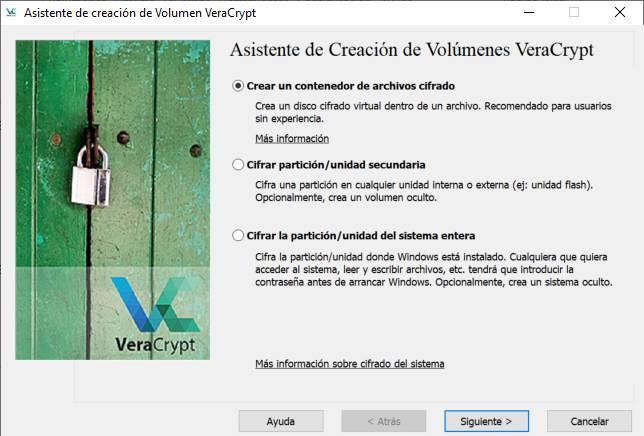
Om vi vill bifoga totalt 15MB i förbjudna filer, kan vi skapa en krypterad behållare med cirka 20MB i storlek, eftersom en del kapacitet i denna behållare inte är tillgänglig för att lagra data. Det räcker med att följa konfigurationen och guiden för att skapa behållare. Därefter kan du se hur det låter oss bifoga den här behållaren krypterad med VeraCrypt utan problem:
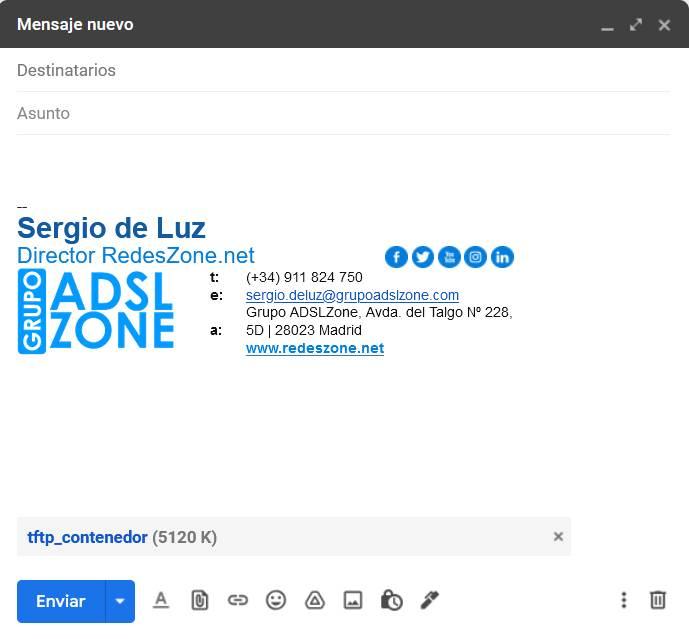
Som du har sett, genom att skapa en krypterad behållare kommer vi att kunna bifoga den utan problem, det ger oss inget fel.
Använd en molnlagringstjänst
Ett mycket enkelt alternativ är att använda en molnlagringstjänst. Både Google och Microsoft har Google Drive och OneDrive så att vi kan ladda upp dessa filer som är låsta i bilagor (både körbara filer och zip-filer etc) och maila det som en länk och inte som en bilaga. Att använda en molnlagringstjänst tillåter oss inte bara att ladda upp alla dessa blockerade filer, förutom de filer som innehåller skadlig programvara som också kommer att blockeras, utan vi kommer att kunna ladda upp stora filer utan problem, så att mottagaren kan ladda ner dem snabbt och utan problem.
I fallet med föregående exempel kommer vi inte att få någon varning om vi laddar upp en körbar fil:
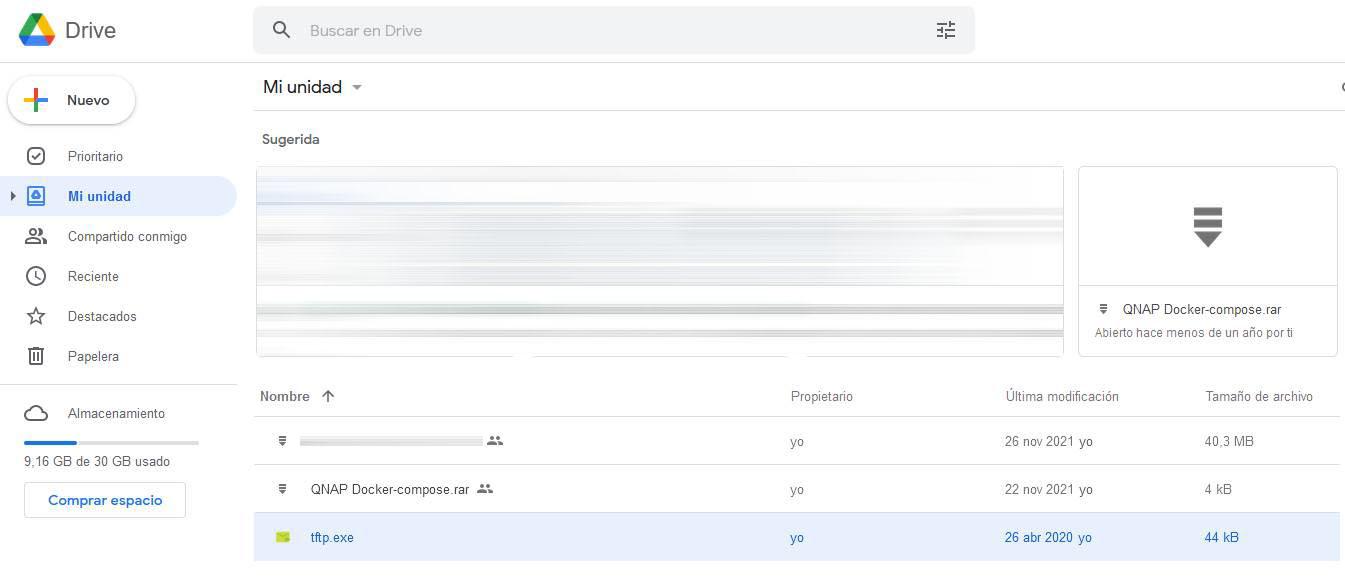
Vi kan dela det med vem vi vill, och även med alla som har länken tillgänglig. Vi kan också bara dela det med mottagaranvändaren av e-postmeddelandet som vi ska skicka.
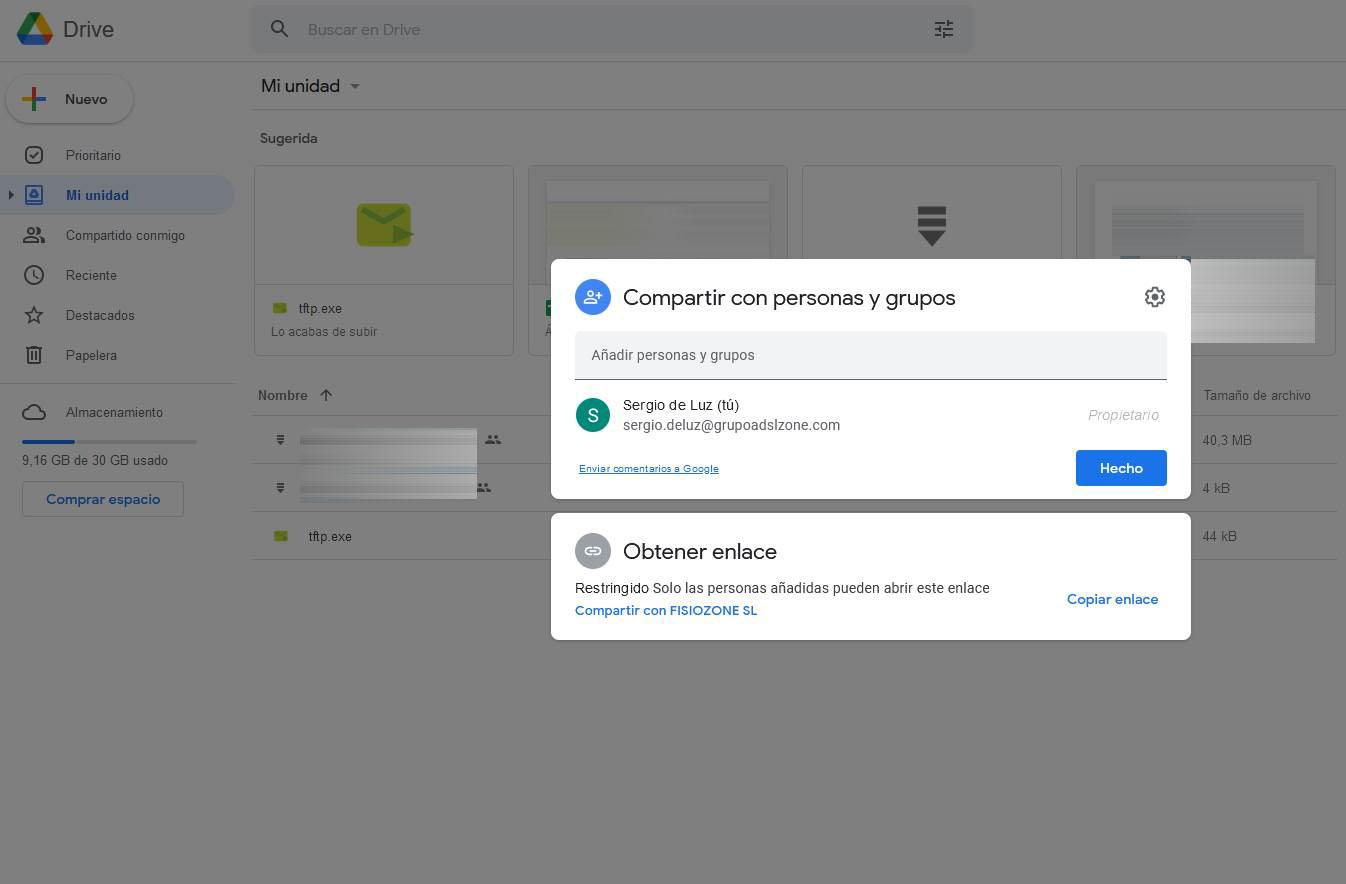
I det här fallet kan vi använda vilken molnlagringstjänst som helst, som MEGA, Google Drive, OneDrive, Dropbox och vilken annan som helst, för att dela den här filen som e-postleverantörer blockerar när de bifogar dem. Detta är det enklaste sättet att kringgå detta block, så länge du inte har något emot att filen inte är bifogad.
Använd en NAS-server för att komma åt filen
Vi skulle vara i samma scenario som tidigare med molnlagringstjänster, men i det här fallet kommer vi att vara de som servar den här filen via vår NAS-server. Tillverkare som ASUSTOR, QNAP eller Synology har applikationer för att enkelt och snabbt dela filer och mappar via NAS, så att användare kan fjärråtkomst till NAS-servern direkt, eller med hjälp av cloud huvudtillverkarnas tjänst, så att de med en omvänd anslutning ansluter till vår server. Om anslutningen inte är direkt kommer dataöverföringshastigheten att vara ganska långsam, så det skulle vara tillrådligt att öppna de nödvändiga portarna för att tillåta fildelning.

För att förbättra säkerheten för din NAS-server skulle det vara lämpligt att aktivera brandvägg att tillåta eller neka vissa kopplingar, och till och med blockera hela länder. Du kan också konfigurera en omvänd proxy för att få åtkomst till din NAS genom en viss domän, detta låter dig lägga till ytterligare säkerhet eftersom vi kan be om åtkomstuppgifter.
Som du har sett har vi flera metoder för att kunna skicka "förbjudna" filer som blockeras av de huvudsakliga e-postleverantörerna. De viktigaste knepen som att ändra filtillägget, komprimera det, komprimera det med ett lösenord, etc. fungerar inte längre, men du kan prova det om din e-postleverantör inte har implementerat alla säkerhetsåtgärder som Gmail har.
